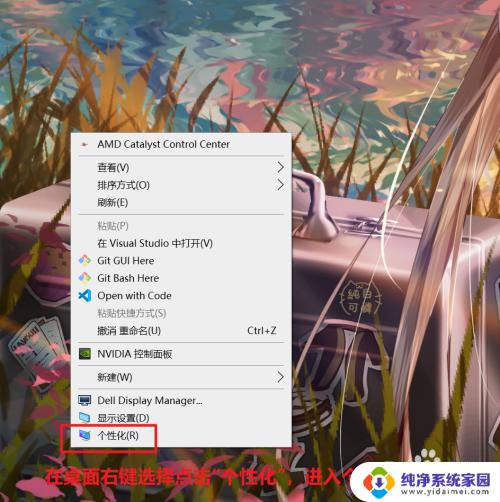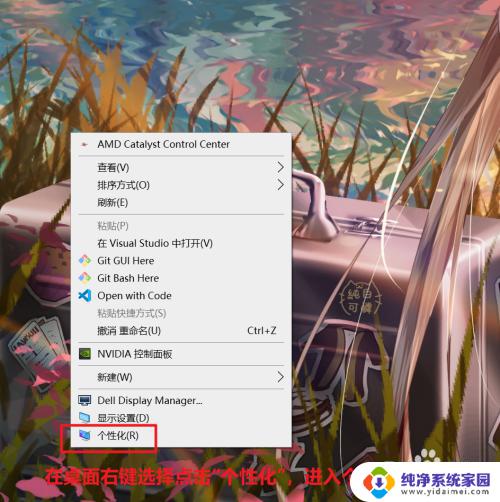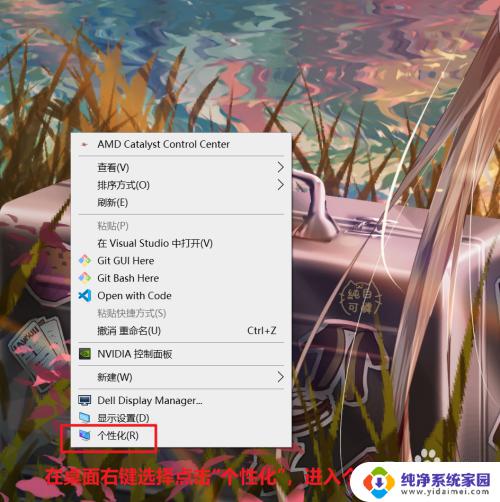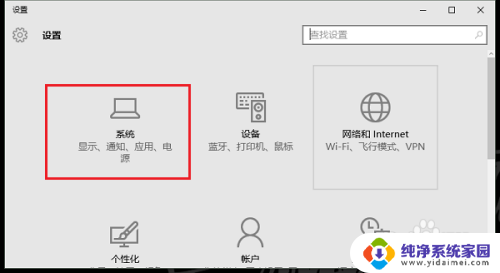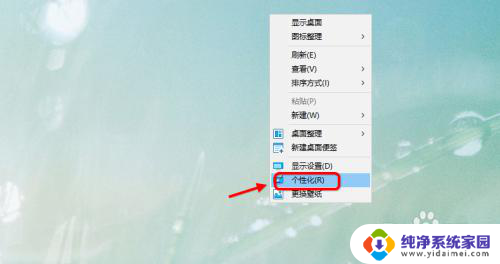怎么改电脑屏保时间 win10屏幕保护时间设置步骤
更新时间:2024-05-04 10:59:32作者:jiang
在Win10系统中,屏幕保护时间的设置可以让我们更好地保护电脑屏幕,延长屏幕使用寿命,要改变电脑屏保时间,我们只需要简单的几个步骤即可完成。通过调整屏幕保护时间,我们可以有效节省电脑的能源消耗,同时也能够保护我们的视力健康。让我们一起来了解如何在Win10系统中改变屏幕保护时间吧!
步骤如下:
1.在桌面右键选择点击“个性化”,进入个性化设置。

2.点击左侧“锁屏界面”,进入锁屏界面相关设置。
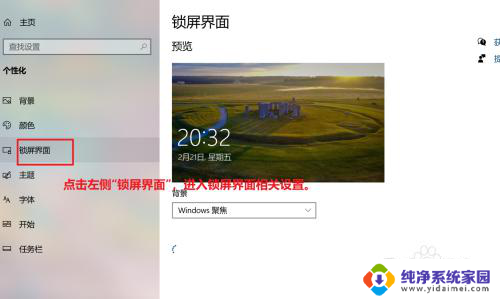
3.点击“背景图片”下方按钮,直至打开。然后点击“屏幕保护程序设置”。
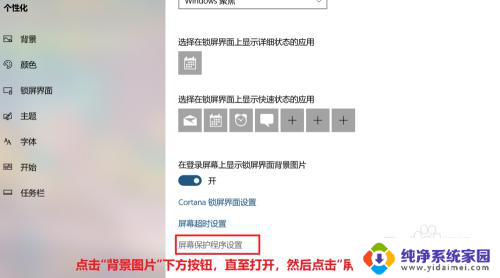
4.在“屏幕保护程序”处下拉菜单,选择“默认”即可。
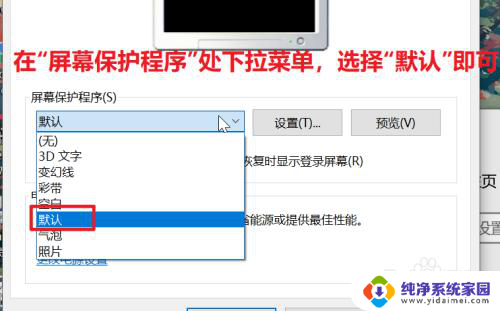
5.在“等待”处填入时间“15”分钟,则15种锁屏。
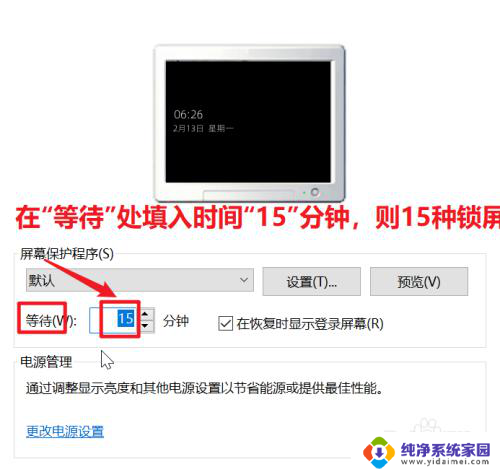
6.最后点击“确定”按钮,则锁屏程序时间设置完毕。
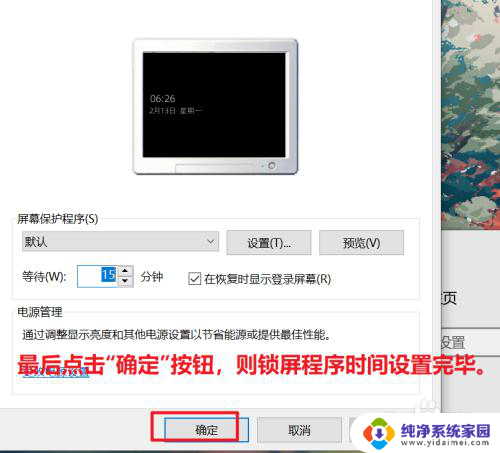
以上就是如何更改电脑屏保时间的全部内容,如果你遇到这种情况,你可以按照以上操作来解决问题,非常简单快速,一步到位。